
টেবিল যা খালি লাইন আছে, খুব নান্দনিক বলে মনে হচ্ছে না। উপরন্তু, অপ্রয়োজনীয় সারি কারণে তাদের উপর গৌণ আরো জটিল হয়ে যেতে পারে হিসাবে আপনি শেষ টেবিল শুরু থেকে সরাতে কোষের একটি বড় ব্যাপ্তি স্ক্রোল করতে হবে। আসুন কি উপায়ে সেখানে মাইক্রোসফট এক্সেল প্রোগ্রামে খালি লাইন অপসারণ করার উপায় আছে জানতে, এবং কিভাবে তাদের আরও দ্রুত ও সহজ মুছে ফেলার জন্য।
স্ট্যান্ডার্ড অপসারণ
খালি লাইন মুছে ফেলার জন্য সবচেয়ে বিখ্যাত এবং জনপ্রিয় উপায় এক্সেল প্রোগ্রামের প্রসঙ্গ মেনু ব্যবহার করা হয়। ডান মাউস বাটন ক্লিক করে এই ভাবে স্ট্রিং অপসারণ, কোষ যে ডেটা ধারণ করে না পরিসীমা নির্বাচন করতে, এবং। বিচ্ছিন্ন প্রসঙ্গ মেনু, আমরা রূপান্তর করা "মুছে ..."। আপনি প্রসঙ্গ মেনু কল করতে পারবেন না কিন্তু "জন্য Ctrl + -" ডায়াল করতে কীবোর্ডে কীবোর্ড।

একটি ছোট উইন্ডোটি উপস্থিত হয়, যার মাধ্যমে আপনি ঠিক কি আমরা সরাতে চান নির্দিষ্ট করতে হবে। "STRING" অবস্থান থেকে একটি সুইচ পরীক্ষা করুন। "ঠিক আছে" বোতামে ক্লিক করুন।

এর পর, সব বরাদ্দ পরিসীমা সারি মুছে ফেলা হবে।
একটি বিকল্প বিকল্প হিসাবে, আপনি উপযুক্ত লাইনে কক্ষ নির্বাচন করতে পারেন, এবং যখন "বাড়ি" ট্যাবে, "ডিলিট" বাটনে যা টেপ "সেল" টুলবারে অবস্থিত এ ক্লিক করুন। এর পর, তা অবিলম্বে অতিরিক্ত ডায়লগ বক্স ছাড়া মুছে ফেলা হবে।

অবশ্যই, পদ্ধতি খুবই সহজ এবং পরিচিত। কিন্তু, এটা সবচেয়ে আরামদায়ক, দ্রুত ও নিরাপদ?
শ্রেণীবিভাজন
খালি লাইন এক জায়গায় অবস্থিত হয়, তাহলে তাদের অপসারণের চমত্কার আলো থাকবে। অতঃপর যদি তারা টেবিল জুড়ে ছড়িয়ে ছিটিয়ে হয়, তাদের অনুসন্ধান এবং অপসারণ যথেষ্ট সময় নিতে পারে। এই ক্ষেত্রে, শ্রেণীবিভাজন সাহায্য করা উচিত।
আমরা সমগ্র ট্যাবুলার এলাকায় তুলে চলেছে। আমি এটা ডান মাউস বাটন ক্লিক করুন, এবং "সাজান" নির্বাচন প্রসঙ্গ মেনুতে। এর পর, আরেকটি মেনু প্রদর্শিত হবে। সর্বাধিক ", বা" নতুন থেকে পুরানো "করার ন্যূনতম থেকে" A থেকে বাছাই করুন টু Z, "" এতে, আপনি নিম্নলিখিত আইটেম এক চয়ন করতে হবে। যা তালিকাবদ্ধ আইটেম এক মেনুতে হতে হবে, ডাটা যে ধরনের টেবিল কোষে স্থাপন করা হয় উপর নির্ভর করে।

পরে উপরে অপারেশন সম্পন্ন করা হয়, সমস্ত খালি কোষ টেবিলের নীচে সরে যাবে। এখন, আমরা সেইসব পদ্ধতি পাঠ প্রথম অংশ আলোচনা করা হয়েছে কোনো দ্বারা এই কোষ সরাতে পারেন।
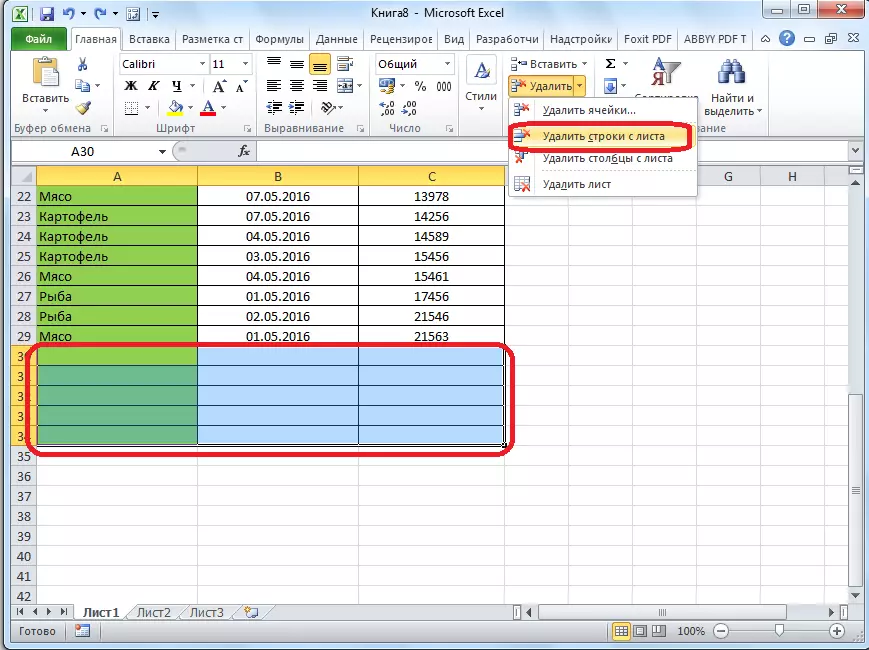
তাহলে টেবিলের কক্ষ স্থাপন জন্য পদ্ধতি সমালোচনামূলক হয়, তাহলে আগে বাছাই করা, টেবিলের মাঝখানে মধ্যে অন্য কলাম সন্নিবেশ করুন।

অনুক্রমে এই কলাম নম্বর সব কোষ।

এর পরে, আমরা অন্য কোন কলাম বরাবর বাছাই উত্পাদন, এবং সেল নিচে চলন্ত, ইতিমধ্যে উপরে বর্ণিত হিসাবে সরান।
এর পর, একে ইতোমধ্যেই বাছাই সামনে লাইনের ক্রম ফিরে যাওয়ার, আমরা আউট "সর্বোচ্চ সর্বনিম্ন থেকে" স্ট্রিং এর সংখ্যার কলামে বাছাই বহন।

যেহেতু আপনি দেখতে পারেন, সারি, একই আদেশ আপ রেখাযুক্ত খালি, যা সরিয়ে ফেলা হয় ব্যতীত। এখন, আমরা কেবল ক্রম সংখ্যার যোগ কলাম অপসারণ করতে পারেন। আমরা এই কলামে তুলে চলেছে। তারপর রিবন "ডিলিট" বোতামে ক্লিক করুন। খোলা মেনুতে, আইটেম "শীট থেকে মুছে দিন কলাম" নির্বাচন করুন। এর পর, পছন্দসই কলাম মুছে ফেলা হবে।

পাঠ: মাইক্রোসফট এক্সেল বাছাই
ফিল্টার ব্যবহার করুন
আড়াল ফাঁকা ঘর আরেকটি বিকল্প ফিল্টার ব্যবহার।
আমরা সমগ্র এলাকা এলাকায় হাইলাইট, এবং, বাড়ি ট্যাবে লোকেটিং, "বাছাই এবং ফিল্টার" বোতামে, যা সম্পাদনা সেটিংস ব্লক অবস্থিত ওপর ক্লিক করুন। মেনুতে প্রদর্শিত, আমরা "ফিল্টার" আইটেমে রূপান্তরটি ভুলবেন না।
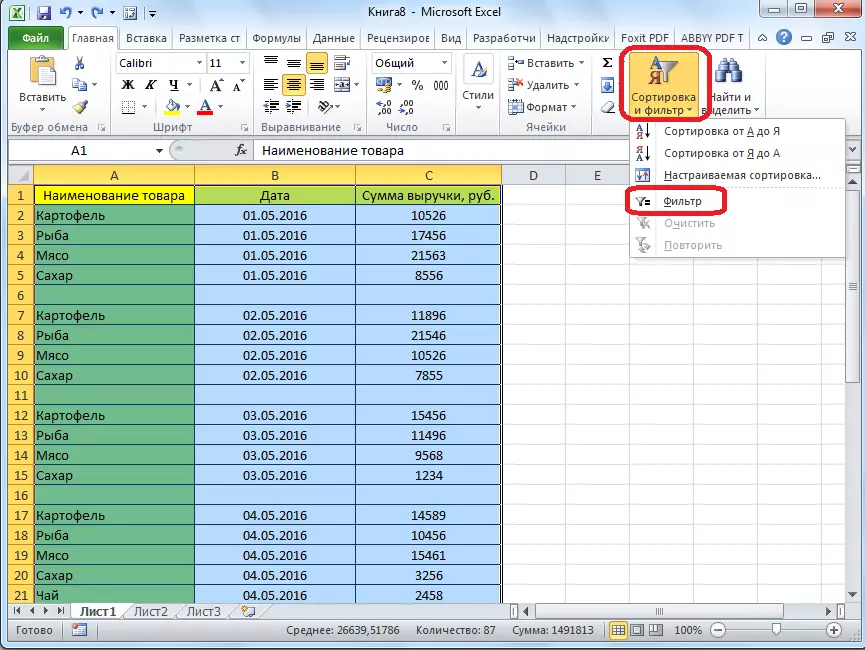
একটি বৈশিষ্টপূর্ণ আইকন টেবিলের টেবিল ক্যাপ উপস্থিত হয়। আপনার পছন্দের কলামে কোনো একটিতে এই আইকনে ক্লিক করুন।
মেনু প্রদর্শিত হবে, "খালি" আইটেম থেকে চেকবক্সটি অপসারণ পারে। "ঠিক আছে" বোতামে ক্লিক করুন।

যেহেতু আপনি দেখতে পারেন, যে পরে, সব খালি স্ট্রিং, অদৃশ্য হিসাবে তারা ফিল্টার করা হয়।

পাঠ: কিভাবে মাইক্রোসফট এক্সেল AutoFilter ব্যবহার করতে
কোষের নির্বাচন
আরেকটি অপসারণ পদ্ধতি ফাঁকা ঘর একটি গ্রুপ নির্বাচন ব্যবহার করে। এই পদ্ধতি ব্যবহার করতে, প্রথমে সমগ্র টেবিল বরাদ্দ। তারপর, "বাড়ি" ট্যাবে হচ্ছে, "খুঁজুন এবং নির্বাচন করুন" বোতামটি, যা সম্পাদনা টুলবারের দলের টেপ অবস্থিত এ ক্লিক করুন। মেনুতে প্রদর্শিত হবে, আইটেমের উপর ক্লিক করে যে "কক্ষ গোষ্ঠী বিচ্ছিন্নতা ..."।

একটি উইন্ডো যা আপনি "ফাঁকা ঘর" অবস্থান থেকে সুইচ নতুন করে সাজানো প্রর্দশিত হবে। "ঠিক আছে" বোতামে ক্লিক করুন।
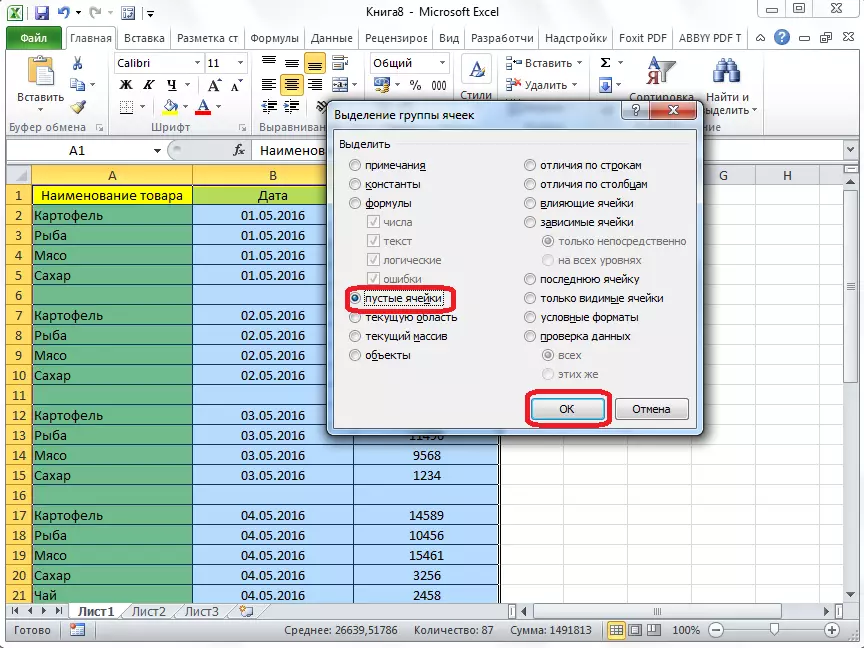
আমরা দেখতে, যে পরে, সব ফাঁকা ঘর ধারণকারী লাইন পৃথক করা হয়েছে। এখন "মুছে ফেলুন" বাটনে ইতিমধ্যে আমাদের পরিচিত, "সেল সরঞ্জামগুলি" দলের টেপ অবস্থিত চাপুন।
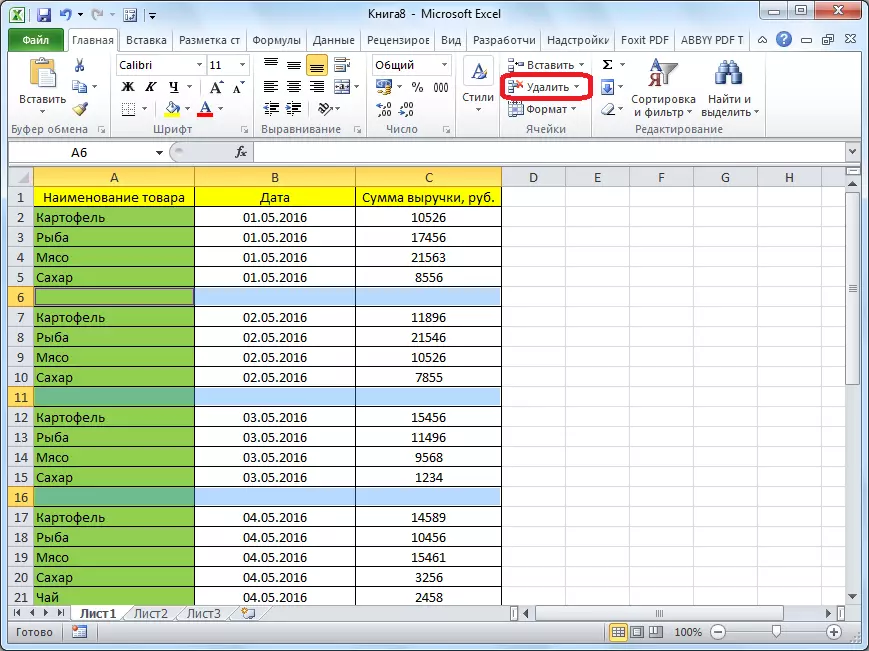
এর পর, সব খালি লাইন টেবিল থেকে সরানো হবে।

গুরুত্বপূর্ণ মন্তব্য! গত পথ ওভারল্যাপিং ব্যান্ড সঙ্গে টেবিল ব্যবহার করা যাবে না, এবং খালি করে এমন কক্ষগুলিকে লাইনে যেখানে ডেটা উপলব্ধ রয়েছে। এই ক্ষেত্রে, সেল স্থানচ্যুতি ঘটতে পারে, এবং টেবিল ভঙ্গ করবে।
আমরা দেখি, টেবিল থেকে খালি কোষগুলি সরানোর বিভিন্ন উপায় রয়েছে। এটি ব্যবহার করা ভাল কোন ভাবেই টেবিলের জটিলতার উপর নির্ভর করে এবং এটির সাথে কীভাবে খালি স্ট্রিংগুলি ছড়িয়ে পড়েছে (এক ব্লকের মধ্যে অবস্থিত, বা ডেটা দিয়ে ভরা লাইনের সাথে মিশ্রিত)।
